『Midjourney』WEB版を利用して同じキャラクターで服装や表情、動きや背景など様々な変化をつけて色々なシーンを生成する方法を研究して説明していきます。
『Midjourney』基本のキャラクターを生成
まずは基本となるキャラクターを生成します。
どんなキャラクターでも簡単に生成できますが、公の場で利用する場合は出来るだけ著作権が気にならないように似たようなキャラクターや人物がどの程度いるのかGoogleレンズでチェックしておくと安心です。

An anime-style female character in her 30s with long light blue hair, partially streaked with a hint of green highlights. She is wearing a pink jacket。翻訳:30代のアニメ風の女性キャラクターで、長い水色の髪に一部緑のハイライトが入っている。彼女はピンクのジャケットを着ている
水色の髪に緑のメッシュが少し入ったキャラクターをイメージしてましたがちょっと違いました。
しかしちょうど良い髪色だと思ったので今回はこのキャラクターを使って様々なシーンを生成していきたいと思います。
『Midjourney』同じキャラクターで違うシーンを生成する方法
画像を参照して同じキャラクターで違うシーンを生成する方法(機能)を説明していきます。
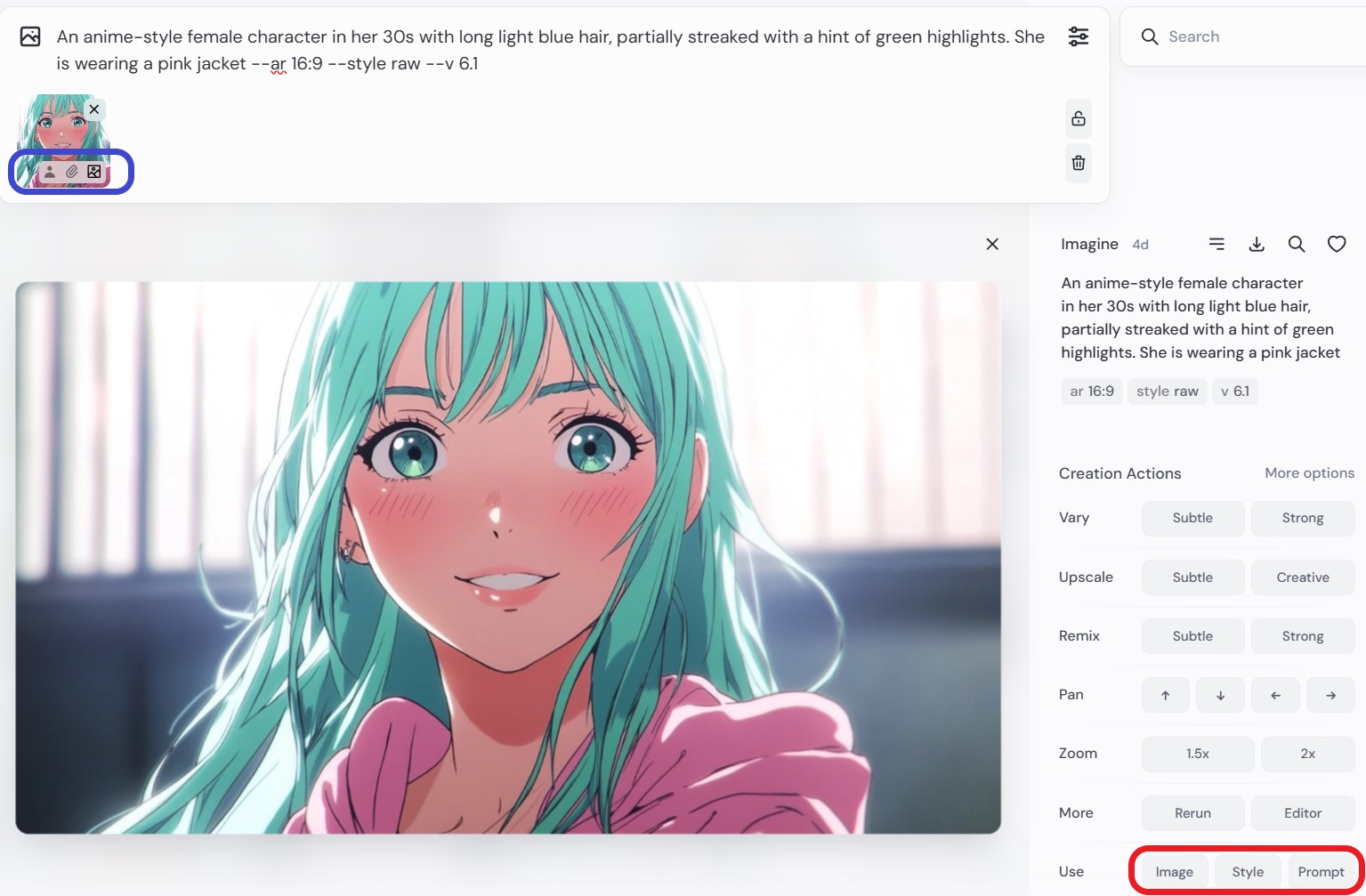
画像右下赤枠の[Image]か[Style]を押すと上部のプロンプト欄に画像が表示されて参照されるようになります。
他にも上部プロンプトの左端の画像マークからアップロードしたり、画像をプロンプト欄にドラッグ&ドロップで参照することも出来ます。複数参照することも可能です。
そこに新しいプロンプトを入れて生成するとキャラクターのイメージはそのままに違うシーンを生成することができます。
左上の青く囲んだ部分のアイコンからは[Image]か[Style]と一緒に同じキャラクターを生成する[Character Ref]を選ぶことが出来ます。
[Character Ref]は3つのアイコン左端の上半身アイコンを選択してください。クリップマークが[Style]、画像マークで[Image]も選択できます。
どれを利用するのが一番再現度が高くなるのかも調べていきたいと思います。
1.[Image]を使用して同じキャラクターを生成する
[Image]は画像をプロンプトの一部として使用して、ジョブの構成、スタイル、色に影響を与えることができます。
今回のように同じキャラクターで一枚の画像をプロンプトとして使用する場合は、画像とテキストプロンプトを入力する必要がありますが、テキストプロンプトを入力せず複数の画像を選択してミックスさせることも出来ます。
もちろんミックス&テキストで背景を変えたり、さらなる変化を加えた画像を生成することも可能です。
詳しくは公式Helpをチェックしてみてください
2.[Style]を使用して同じキャラクターを生成する
[Style]はプロンプトでスタイル参照として画像を使用することで、生成してほしい画像のスタイルや美的感覚に影響を与えることができます。
もちろん同じキャラクターを生成するのにも使えますが、どちらかというと共通した雰囲気を持つ別のキャラクターやシーンを生成する時に利用しやすいです。
詳しくは公式Helpをチェックしてみてください。
3.[Character Ref]を使用して同じキャラクターを生成する
[Character Ref]は元々Discordで同じキャラクターを作るために使用されていた「–cref URL」を利用するCharacter Reference機能と同じですので、[Image]や[Style]と比べて好みの仕上がりの方を選んでみてください。
公式推奨の同じキャラクター生成はこちらとなっています。
詳しくは公式Helpをチェックしてみてください
3種類の機能を使って同じキャラクターの別シーンを生成・比較する
下の画像はそれぞれ[Image][Style][Character Reference]を利用してオリジナルと同じプロンプトで再生成してみました。
[Character Reference]は[C-Ref]で表記しています。

オリジナルの画像

[Style]で再現した画像

[Image]で再現した画像

[C-Ref]で再現した画像
甲乙つけがたい結果になりましたので、ガチャの仕上がり具合なのかもしれませんね。引き続き検証していきたいと思います。
シーン① バイクに乗る
ここからは「オリジナルの画像」を参照して[Image][Style][C-Ref]を使用して生成した3種類の画像と何も参照しないプロンプトのみの画像、計4つを比較していきます。

[Image]生成画像

[Style]生成画像

[C-Ref]生成画像

プロンプトのみ
An anime-style female character in her 30s with long light blue hair, partially streaked with green highlights. She is wearing a black leather jacket and sitting on a motorcycle.翻訳:30代のアニメ風の女性キャラクターで、長い水色の髪に一部緑のハイライトが入っている。彼女は黒い革のジャケットを着て、バイクにまたがっている
バイクに乗っているシーンを同じキャラクターで生成してみました。イメージを崩さない中々良い仕上がりですね。

元画像に近いのは[Image]でしたが、今回はプロンプトのみが完成度が高かったのでセンタリングを変更して遠景にしてみました。
元の画像を参照するので今回は基本的にクローズアップされた画像が生成されますが、右側のCreation ActionsタブにあるZoom(Zoom Out)の機能で1.5倍や2倍にして遠景にすることもできます(バイクや背景など見えていない部分はプロンプトで指定しないとランダムに補完されます)
詳しくはこちらの別記事でチェックしてみて下さい
バイクなど後付の部分はプロンプトのみで生成するほうが元の構図に引っ張られないので違和感なく良い仕上がりになりやすいです。
シーン② ドラゴンと戦う

[Image]生成画像

[Style]生成画像

[C-Ref]生成画像

プロンプトのみ
今度は高原でドラゴンと戦っているシーンを生成してみました。
もっと同じキャラクターに近く仕上がりそうな気もしますが、リロールもキリがないので数回で出てきた4枚の中から近いものを選んでいます。
今回も[Image]が元のキャラクターに近かったような気がします。
やはり元のタッチに引っ張られないプロンプトのみは一番ドラゴンが丁寧に書き込まれています。
気になる部分はEditorで修正しています。Editorの詳しい利用方法はこちらから↓

なおプロンプトに関しては、Chatgptを使用しています。
自分でシーンを思い浮かべた文章を英語に翻訳しても同様のプロンプトを生成することができます。
シーン③ 舞踏会で踊る

[Image]生成画像

[Style]生成画像

[C-Ref]生成画像

プロンプトのみ
今度はドレスを着て舞踏会でイケメンと踊るシーンを生成してみました。
やはり基本的には元の画像を参照してクローズアップになってしまうので2倍のZoomOutで遠景に利用しています(プロンプトのみ以外)
遠景にしたため、色々と不具合(手やイケメンが変になる)ことが多かったのでEditorで何度も修正しています。
やはりプロンプトのみにするほうがイケメンやダンスの動きが滑らかに表現されています。再現度は[C-Ref]が良さそうですね。
プロンプトは長いので割愛しますが、プロンプトを作成してもらうChatgptへの指示はこちら↓です。
An anime-style female character in her 30s with long light blue hair, partially streaked with a hint of green highlights. She is wearing a pink jacket。このプロンプトの人物の服装を青いドレスにして、イケメンと舞踏会で踊っているシーンの画像を生成するmidjourney用のプロンプトを作成
このようにオリジナルのプロンプトを提示してから、新しいシーンを指示しています。
シーン④ 名探偵になって捜査する

[Image]生成画像

[Style]生成画像

[C-Ref]生成画像

プロンプトのみ
タップでプロンプトを確認できます
An anime-style female character in her 30s with long light blue hair, streaked with a hint of green highlights, wearing a sharp purple suit and matching hat. She is holding a magnifying glass, investigating a crime scene as a detective. Several police officers stand nearby, watching her intently as she examines clues on the ground. The scene is set in an urban area at dusk, with yellow caution tape surrounding the area and flashing police lights in the background. Her expression is focused and analytical, capturing the intensity of her investigation
翻訳:30代のアニメ風女性キャラクターで、長い淡い青色の髪に緑のハイライトが少し入っており、シャープな紫色のスーツとそれに合った帽子を身に着けています。彼女は探偵として虫眼鏡を持ち、犯罪現場を捜査しています。近くには数人の警察官が立っていて、彼女が地面の手がかりを調べているのを真剣に見守っています。シーンは夕暮れの都市部で、黄色い警戒テープが現場を囲み、背景には点滅するパトカーのライトが光っています。彼女の表情は集中しており、調査の緊張感が伝わってくるようです
Chatgptへの指示:An anime-style female character in her 30s with long light blue hair, partially streaked with a hint of green highlights. She is wearing a pink jacket。このプロンプトの人物の服装を紫のスーツと帽子にして、虫眼鏡を持って警察たちが見守る事件現場で探偵として調査しているシーンの画像を生成するmidjourney用のプロンプトを作成
プロンプトとその翻訳、Chatgptへの指示↑です。かなり長いため隠してありますので、興味のある方はタップで確認して下さい。
今までの画像もですが、それぞれ生成された4つの画像からイメージ通りのものを選んで、何度か部分修正しています(Editorで消してリロールするだけで修正できます。)
[Character Reference]は原因不明ですが、何度かリロールしてもEditorで修正しても帽子を被ってくれませんでした。
シーン⑤ 映画の名シーンを再現する
最後のシーンになります。
Imageを利用して参照する画像は、最初の画像を常に使ってもよいですが、新しく生成したシーンの画像を元にしてさらに新しいシーンを作るほうがイメージ通りになりやすい場合もあります。
同じキャラクターを使って映画タイタニックをイメージしたシーンを生成しました。

[Image]生成画像

[Style]生成画像

[C-Ref]生成画像

プロンプトのみ
タップでプロンプトを確認できます
An anime-style female character in her 30s with long light blue hair, partially streaked with a hint of green highlights, wearing a black jacket and a white T-shirt. She stands at the edge of the deck of a large ship, facing the sea, with her arms outstretched wide. Behind her, a handsome blonde male gazes at her gently, supporting her waist as he stands close, offering protection and warmth. The scene is set against the backdrop of a 1912 sunset, with the golden and pink hues of the sky reflecting off the calm ocean waters. The ship’s details are visible, evoking the grandeur of the time.
翻訳:30代のアニメ風女性キャラクターで、長い淡い青色の髪に緑のハイライトが少し入っており、黒いジャケットと白いTシャツを着ています。彼女は大きな船のデッキの端に立ち、海に向かって腕を大きく広げています。その後ろでは、ハンサムな金髪の男性が彼女を優しく見つめながら、腰を支えて近くに立ち、彼女に安心感と温かさを与えています。シーンは1912年の夕焼けを背景にしており、黄金色とピンク色に染まった空が穏やかな海面に反射しています。船の細部も見え、その時代の壮大さを感じさせる光景です
Chatgptへの指示:An anime-style female character in her 30s with long light blue hair, partially streaked with a hint of green highlights. She is wearing a pink jacket。このプロンプトの人物の服装を黒い上着と白のTシャツにして、大型船の甲板の先端に立って海に向かって両手をひろげる、それを金髪のイケメンが後ろから彼女を見つめて優しく体を支えているシーン、1912年の夕暮れを背景に。の画像を生成するmidjourney用のプロンプトを作成
このプロンプトを作成後にChatgptに↓のように言われました。映画タイタニックとは指示しなかったんですが、しっかりと理解しているようです。
 ChatGPT
ChatGPTこれで、映画の名シーンを彷彿とさせるようなロマンチックな瞬間が描かれるプロンプトです!
プロンプトのみ以外はZoomOut2×を利用しています。かなり安定しなかったので何度も修正しています。
名シーンそのまま再現とは行きませんでしたが、なんとかイメージ通りの画像になったんじゃないでしょうか。
ちなみにChatgptに画像を読み込ませてプロンプトを作成することもできますが、今回はイメージ通りの仕上がりにならなかったので、普通にテキストでプロンプトを作成しています。
DallE3で同じプロンプト(英語)を使って生成


同じキャラクターとは関係ない番外編です。この記事の一番最初と最後の画像と同じプロンプトを使ってDall3で生成してみました。
DallE3のほうが髪色が最初に指定したプロンプトの通りに仕上がっていてシーンの表現も滑らかですね。
このように雑なプロンプトでも意図を読み取ってくれるChatGPTのAI性能は優秀ですが、仕上がりにかなりバラツキが多くリロールや修正に時間がかかる場合も多いです。
絵柄の多彩さ、画像の参照や細かい設定など自由度は圧倒的にMidjourneyのほうが優秀だと思いますので、もっと精密なプロンプトを作成して思い通りに作成できるように引き続き研究していきたいと思います。
まとめ






今回は[Image][Character Reference][Style]を使用して誰にでも簡単にできる同じキャラクターの様々なシーンについて研究しました。
今回色々試してみた結果、それぞれのタッチに独特のクセがあるように感じましたので、動きがあまりない場合は[Image]が一番安定していたように感じます。
動きや変更が大きい場合は[Style][Character Reference]で良い画像が生成されました。
しかしながら[Style]は不安定な部分があり[Character Reference]はかなり元の画像の色や服装に引っ張られる印象です。
構図や動き、追加するキャラクターなどがいる場合はプロンプトのみのほうが生成しやすかったですが、同じキャラクターに近くなるかは運しだいな部分があります。
迷ったらとりあえず[Image]で生成してみてください。
機会があれば、リアル系など別バージョンの同じキャラクター研究もしていきたいと思います。
興味のある方はDallE3の「同じキャラクター研究」の記事がありますのでチェックしてみてください。



コメント